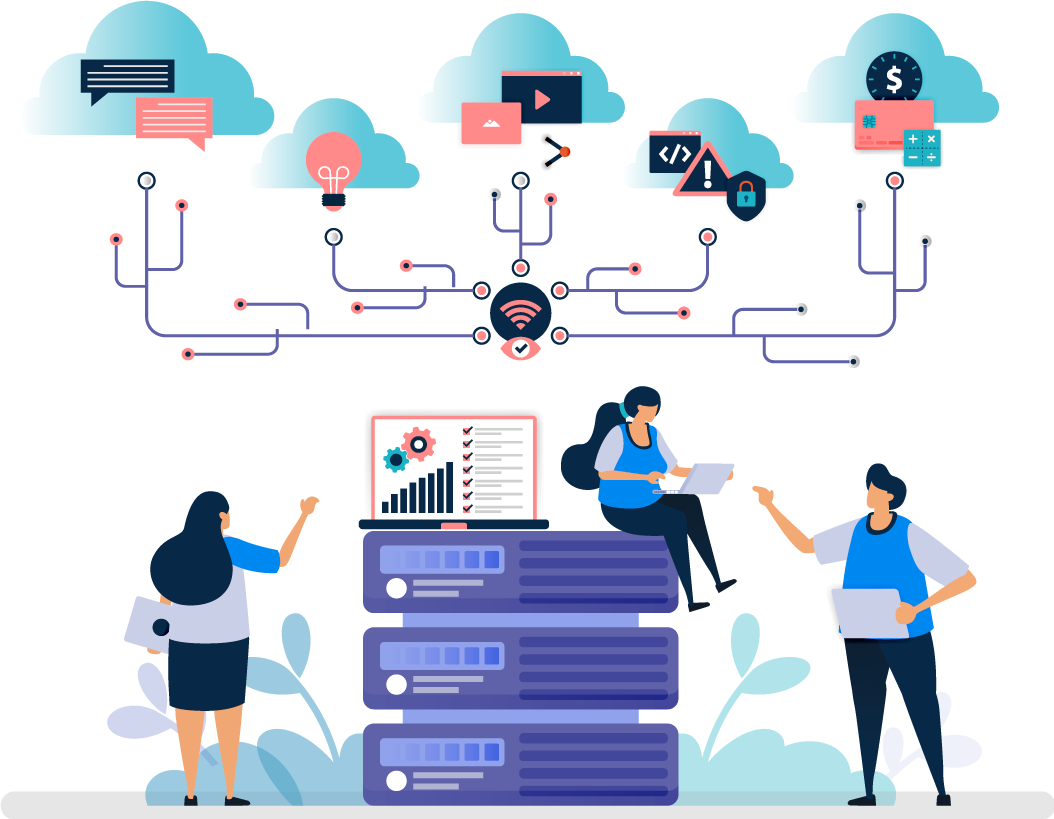Cách làm avatar trong suốt trên TikTok không phải là việc quá phức tạp, tuy nhiên vẫn có rất nhiều người chưa biết cách tạo hình đúng cách. Avatar trong suốt mang lại cho giao diện TikTok của bạn một vẻ độc đáo đặc biệt. Không những thế, các video mà bạn đăng lên sẽ không bị che khuất một phần nhỏ nào cả. Dưới đây là cách tạo avatar TikTok trong suốt một cách nhanh chóng và hiệu quả, hãy cùng theo dõi nhé!
Avatar trong suốt trên TikTok là gì?
Hình đại diện trong suốt trên TikTok thực chất là những bức hình có nền đã được tách riêng với định dạng PNG. Tuy nhiên, không cần phải thành thạo Photoshop, bạn vẫn có thể tạo ra avatar trong suốt cho trang TikTok của mình. Thay vào đó, bạn chỉ cần thực hiện một vài thao tác đơn giản thông qua các ứng dụng chỉnh sửa ảnh, và bạn đã có thể sở hữu ngay một ảnh đại diện trong suốt trên TikTok vô cùng độc đáo.
![]()
![]()
Lợi ích khi làm ảnh đại diện tiktok trong suốt
Việc tạo hình đại diện trong suốt trên TikTok mang lại nhiều ưu điểm hấp dẫn như sau:
- Tạo thêm nét độc đáo cho trang TikTok của bạn.
- Thu hút sự chú ý của đông đảo người truy cập, tăng số lượng người theo dõi, lượt xem và tương tác cho trang TikTok.
- Giúp người dùng có thể xem toàn bộ video mà không bị ảnh đại diện che khuất.
- Nhận được sự hỗ trợ từ TikTok, giúp bạn được nổi lên trong các xu hướng phổ biến gần đây.
Cách làm avatar trong suốt trên TikTok bằng app
1. Ứng dụng Picsart
Picsart là một ứng dụng chỉnh sửa ảnh miễn phí, cho phép người dùng trải nghiệm nhiều tính năng hữu ích. Ứng dụng này hiện đang hoạt động ổn định trên cả hai nền tảng di động phổ biến là iPhone và Android. Để tạo ảnh đại diện trong suốt trên TikTok, bạn có thể sử dụng chức năng xóa phông có sẵn trên Picsart theo các bước sau:
Bước 1: Đầu tiên, tải ứng dụng Picsart về thiết bị di động của bạn.
Bước 2: Mở ứng dụng và chạm vào biểu tượng dấu cộng nằm ở phía dưới góc để thêm ảnh. Sau đó, lựa chọn hình ảnh mà bạn muốn làm ảnh đại diện trong suốt cho TikTok.
![]()
![]()
Bước 3: Trong giao diện này, chọn mục “Cắt bỏ” và sau đó sử dụng công cụ cọ để tô màu vào vùng mà bạn muốn giữ lại. Tiến hành xóa phông theo hướng dẫn.
![]()
![]()
Bước 4: Khi bạn đã hoàn thành việc xóa phông một cách thành công, lưu ảnh đã chỉnh sửa về thiết bị di động của bạn. Tiếp theo, truy cập vào ứng dụng TikTok để thay đổi ảnh đại diện theo ý muốn.
2. Web làm avatar trong suốt Remove.bg
Khác với Picsart, trang web Remove.bg cung cấp hỗ trợ cho việc tách nền hình ảnh trực tuyến một cách đơn giản với chất lượng khá tốt. Tuy nhiên, Remove.bg chỉ cho phép người dùng tải về ảnh với chất lượng thông thường, còn ảnh chất lượng cao yêu cầu bạn phải đáp ứng các điều kiện mà trang web đề ra.
Cách làm avatar trong suốt trên TikTok qua trang web Remove.bg bao gồm các bước sau:
Bước 1: Truy cập vào trang web Remove.bg để bắt đầu tạo hình ảnh có nền trong suốt.
Bước 2: Nhấp vào tùy chọn “Tải ảnh lên” và chọn hình ảnh bạn muốn loại bỏ phông nền. Sau đó, chờ một lúc để hệ thống thực hiện quá trình tách nền.
![]()
![]()
Bước 3: Nhấp vào “Tải xuống” để tải ảnh về điện thoại với chất lượng thông thường, hoặc “Tải xuống ảnh HD” nếu bạn đáp ứng các điều kiện yêu cầu của trang web.
![]()
![]()
Bước 4: Sau khi tải xuống thành công, truy cập vào TikTok và thay đổi ảnh đại diện bằng hình ảnh mới theo ý muốn.
3. Ứng dụng PhotoRoom
PhotoRoom là một ứng dụng hỗ trợ người dùng xóa phông ảnh với những tính năng ưu việt. Nhờ vậy, bạn có thể làm avatar trong suốt trên TikTok chỉ thông qua vài bước đơn giản trên ứng dụng PhotoRoom như sau:
Bước 1: Trước hết, bạn tải và cài đặt ứng dụng PhotoRoom trên điện thoại của mình.
Bước 2: Mở ứng dụng PhotoRoom lên và chọn mục “+ Bắt đầu từ ảnh”. Tiếp theo, chọn hình ảnh mà bạn muốn biến thành avatar trong suốt.
![]()
![]()
Bước 3: Tại bước này, trí tuệ nhân tạo (AI) của PhotoRoom sẽ tự động quét và loại bỏ nền của hình ảnh, giúp bạn không cần thực hiện thao tác thủ công. Vì vậy, hãy chọn hình ảnh chất lượng cao để AI có thể thực hiện quét nền một cách chính xác nhất.
![]()
![]()
Bước 4: Khi đã thành công trong việc xóa phông, bạn có thể lưu ảnh xuống thiết bị và sau đó truy cập TikTok để cập nhật ảnh đại diện trong suốt theo ý muốn.
4. Tạo ảnh đại diện trong suốt tại Taoanhdep.com
Một trong những cách làm ảnh đại diện trong suốt trên TikTok là thông qua trang web Taoanhdep.com, với một số bước cơ bản như sau:
Bước 1: Đầu tiên, truy cập vào địa chỉ https://taoanhdep.com/tao-avatar-ten-tiktok-trong-suot/ để bắt đầu tạo hình đại diện trong suốt cho tài khoản TikTok của bạn.
![]()
![]()
Bước 2: Nhập tên của bạn vào ô “Nhập tên*” để tiếp tục.
![]()
![]()
Bước 3: Tiến hành điều chỉnh kích thước chữ, màu chữ và lựa chọn phông chữ theo sở thích cá nhân.
![]()
![]()
Bước 4: Bấm vào “Tạo ảnh” để hệ thống tự động tạo hình đại diện trong suốt dựa trên tên bạn đã nhập.
![]()
![]()
Bước 5: Khi tạo xong, chọn “Tải ảnh về” để lưu hình ảnh xuống thiết bị của bạn.
![]()
![]()
Bước 6: Sau khi tải xuống thành công, truy cập vào TikTok và thực hiện các bước thay đổi hình đại diện như thông thường.
5. Xóa nền bằng Adobe Photoshop
Để loại bỏ phông nền hình ảnh một cách chính xác và chất lượng nhất, bạn nên sử dụng phần mềm Adobe Photoshop và tuân theo các bước sau đây:
Bước 1: Đầu tiên, tìm và tải phần mềm Adobe Photoshop về máy tính của bạn.
Bước 2: Sau khi cài đặt thành công, khởi chạy Adobe Photoshop và mở hình ảnh bằng cách nhấn vào “Mở”. Chọn file hình ảnh mà bạn muốn loại bỏ phông nền, sau đó chọn công cụ “Magic Eraser“.
![]()
![]()
Bước 3: Bằng cách nhấp chuột vào vị trí trên hình ảnh mà bạn muốn loại bỏ phông nền, sau đó nhấn “Lưu” để phần mềm thực hiện quá trình tách nền.
Bước 4: Khi đã hoàn thành tách nền thành công, bạn lưu ảnh xuống máy tính và sau đó mở ứng dụng TikTok. Tại đây, bạn có thể thay đổi ảnh đại diện cho tài khoản của mình theo ý muốn.
Tổng kết
Trên đây là cách làm avatar trong suốt trên TikTok cùng với những bước đơn giản, nhanh chóng. Hy vọng qua bài viết này, bạn sẽ có thể tạo cho mình một giao diện TikTok cùng với hình đại diện vô cùng độc đáo và hấp dẫn. Đừng quên chia sẻ những thủ thuật TikTok này với bạn bè của bạn nhé!
Bài viết liên quan:
Cách kiếm tiền trên tiktok bằng cách xem video trên app kiếm tiền
Top 8 công cụ, trang web tải video TikTok không logo miễn phí